|
Les Tutoriels
Traduits de Narah
avec son aimable autorisation
***
Merci Narah de m'avoir
accordé cette autorisation
***
Ces
traductions m'appartiennent
Il est strictement interdit de les copier ou de les distribuer sur le Net
***
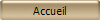
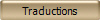
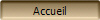
***
Growing Flowers
***

Ce tutoriel a été
réalisé dans PSP X4 mais peut être effectué dans les autres
versions PSP
***
Matériel nécessaire pour
effectuer ce tutoriel:
Jen_Vrouws 501 _06-09-2011
TubeNP-772
Font FleurDeLeah ROB
NarahsDesigns_Watermark
Filtre :
aucun
***
Matériel :

***
Les tubes sont offerts à usage personnel
Vous n'avez pas la permission de placer ces tubes
sur un autre site sans la permission du créateur
***
Pfeil
 |
Cette flèche pour marquer votre ligne
Clic gauche pour la déplacer
|
***
1 - Ouvrir les tubes , les
dupliquer et fermer les originaux
2 - Placer en premier-plan la
couleur #62652a et en arrière-plan la couleur #e784be
Dans la Palette de Style
Configurer un dégradé
linéaire angle: 0°/Répétition: 0
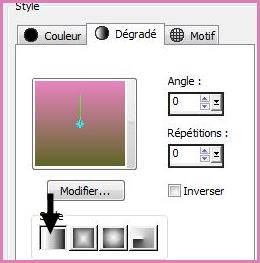
3 - Ouvrir une image
transparente de 750 et 450 pixels
Remplir de dégradé
4 -
Couches/Nouveau calque
Sélection/Sélectionner Tout
5 - Activer le tube
Tube NP-772.pspimage
Modifier/Copier/Modifier/Coller
dans la sélection
Sélection/Ne rien sélectionner
6 - Effets/Effets
Arts Média/Coup de pinceau
réglages suivants :
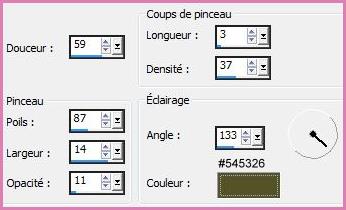
7 - Couches/Nouveau calque
Remplir de dégradé
linéaire angle: 0°/Répétitions : 8
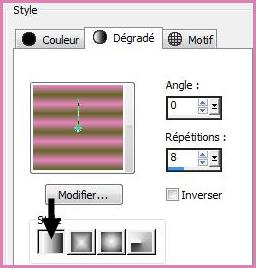
8 - Effets/Effets
géométriques/pentagone: transparent
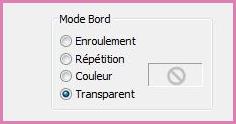
9 - Effets/Effets de Distorsion/vagues
réglages suivants :

Mode de calque : Lumière Dure
Mettre de côté
10 - Ouvrir une image
transparente de 200 et 125 pixels
Remplir de dégradé
linéaire
angle: 0°/Répétition: 0/inverser coché
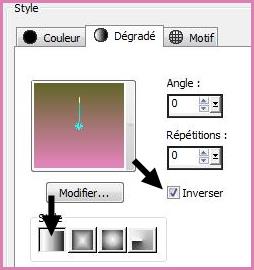
11 -
Couches/Nouveau calque
Sélection/Sélectionner Tout
12 - Activer le tube
Tube NP-772.pspimage
Modifier/Copier/Modifier/Coller
dans la sélection
Sélection/Ne rien sélectionner
Mode de calque : Lumière Dure
13 - Image/Ajouter des bordures : 2 pixel s
couleur #000000
Modifier/Copier
14 - Revenir sur votre fond
Modifier/Coller
comme nouveau calque
Effets/Effets d'image/décalage
réglages
suivants :
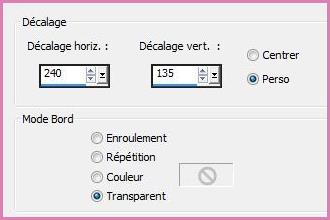
15 - Couches
/Dupliquer
**Image/Renverser verticalement( Retourner)
**Image/Renverser verticalement( pour Psp
X4 )
16 - Couches
/Dupliquer
Placer au centre des deux autres images
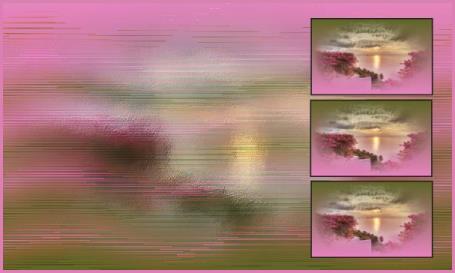
**Fermer les 4 calques inférieurs
Fusionner les calques visibles
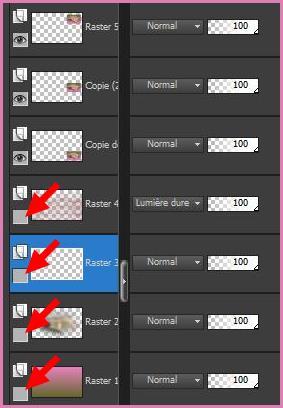
**Effets/Effets 3D/Ombre Portée :
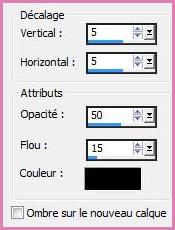
**Ouvrir les calques fermés
17 -
Couches/Nouveau calque
Sélection/Sélectionner Tout
Sélection/modifier/Contracter de
25 pixels
Sélection/Modifier/Sélectionner les bords de la sélection
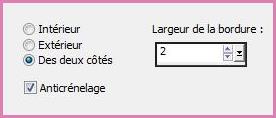
Remplir de couleur #000000
Sélection/Ne rien sélectionner
18 - Activer le tube
Jen_Vrows
501_06-09-2011.pspimage
Modifier/Copier/Modifier/Coller
comme nouveau calque
**Image/Renverser horizontalement ( Miroir)
**Image/Redimensionner à 70%/décocher " Redimensionner tous les
calques"
Effets/Effets d'image/décalage
réglages
suivants :
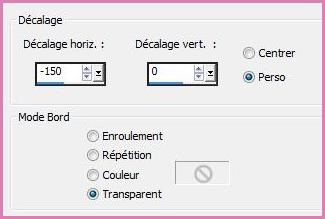
** Effets/Effets 3D/Ombre Portée :
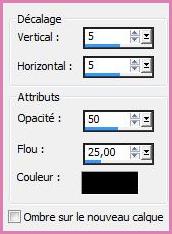
19 - Activer l'outil Texte/Police
FleurDeLeah ROB.ttf/taille :
50 / vectoriel
premier-plan fermé /couleur arrière-plan #000000

Entrer le texte :
Growing Flowers
clic sur Appliquer
Couches/Convertir en calque
raster
** Effets/Effets 3D/Ombre Portée :
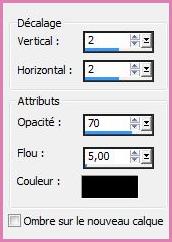
20 - Image/Ajouter des bordures : 1 pixel
couleur #000000
21 - Image/Ajouter des bordures : 40 pixels
couleur #e784be
Sélectionner
la bordure
avec la baguette magique
( valeur: RVB /Tolérance et Progressivité à 0 /intérieur)
**Remplir de dégradé
linéaire
angle: 0°/Répétition: 0/inverser coché
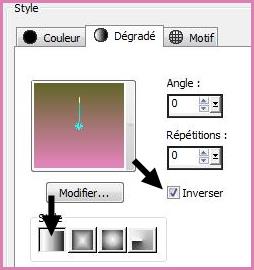
22 - Effets/Effets
Arts Média/Coup de pinceau
réglages suivants :
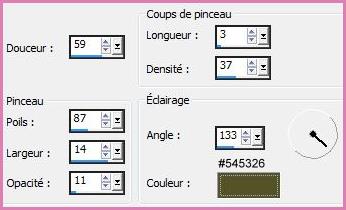
23 - Effets/Effets
3D/Ciselage
réglages suivants :
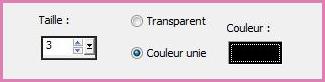
Sélection/Ne rien sélectionner
24 - Placer votre signature
25 - Placer le logo
copyright de Narah
26 - Couches/Fusionner Tout
27 - Exporter en JPEG
Optimisé avec un taux de compression de 15%
***
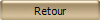
***
Traductions ©Violette
22 Mai 2012
***

|